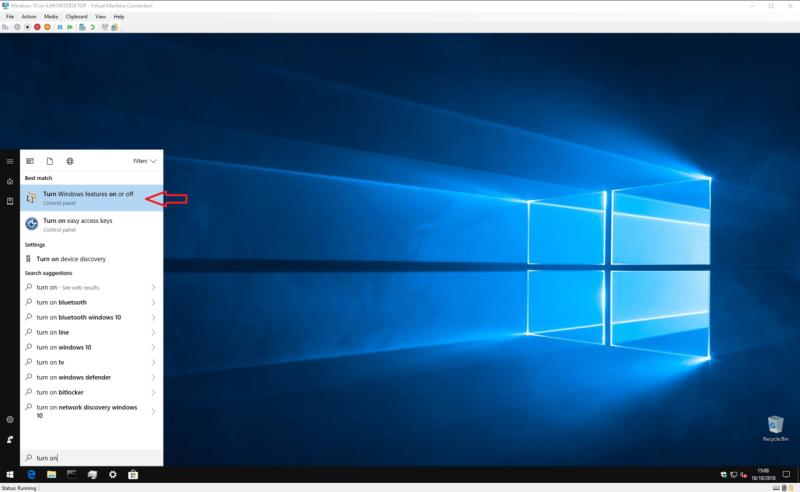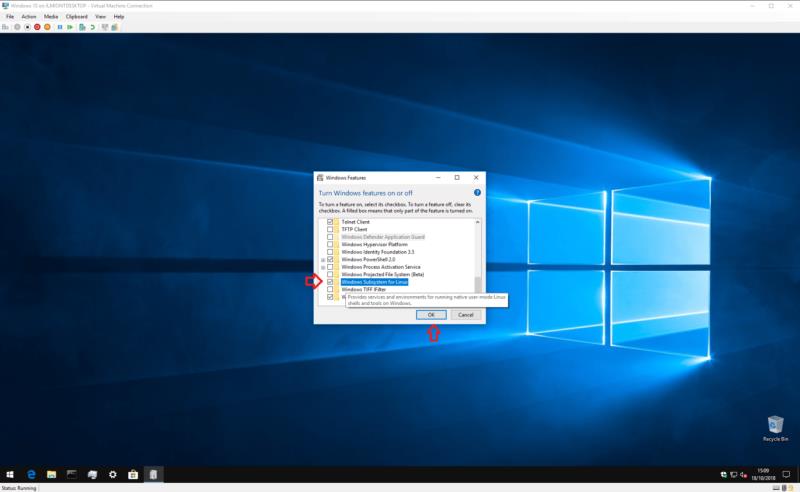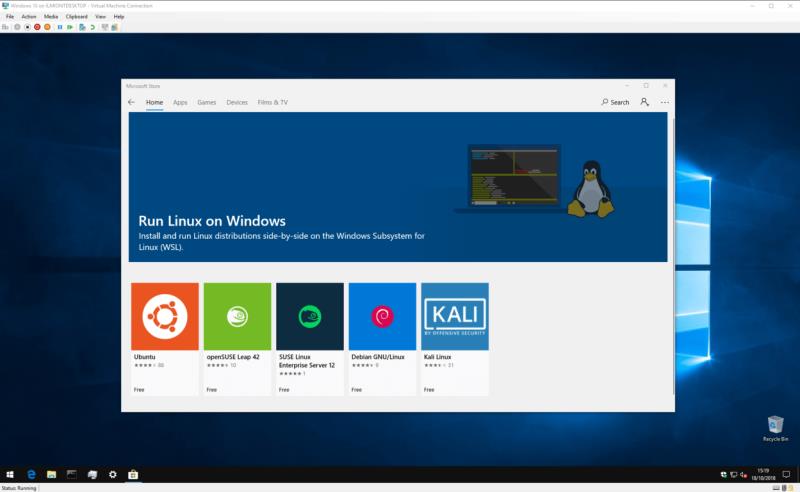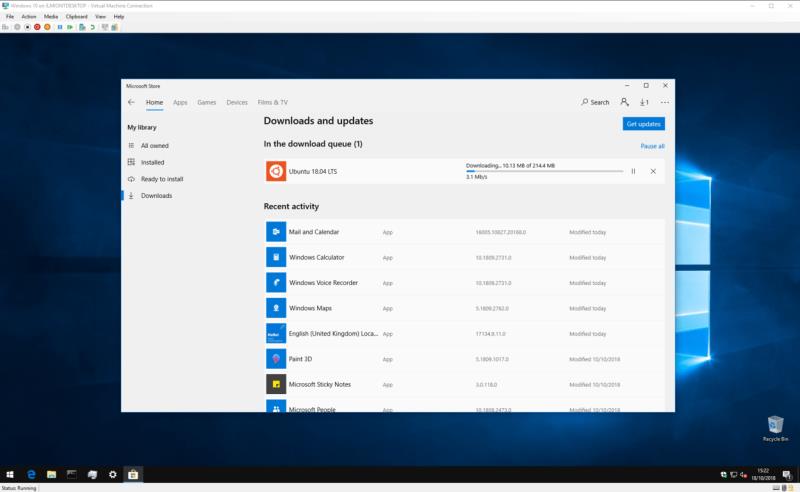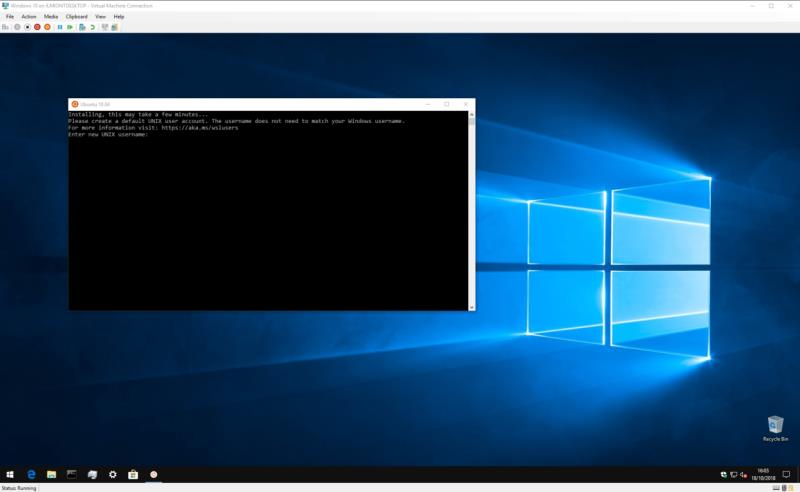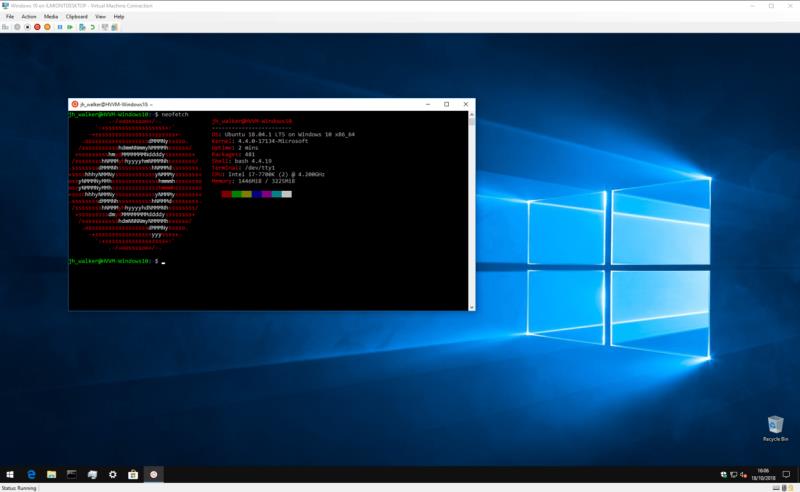Από το Windows 10 Fall Creator's Update (έκδοση 1709), μπορέσατε να φιλοξενήσετε αρκετά εύκολα ένα υποσύστημα Linux στα Windows, να φιλοξενήσετε μια διανομή Linux όπως το Ubuntu και να εκτελέσετε εντολές Linux από τα Windows. Για να ξεκινήσετε, πρέπει πρώτα να ενεργοποιήσετε το Υποσύστημα Windows για Linux (WSL) στον υπολογιστή σας:
Ανοίξτε το Start και ξεκινήστε να πληκτρολογείτε Ενεργοποιήστε και απενεργοποιήστε τις δυνατότητες των Windows μέχρι να το δείτε να προσφέρεται στα αποτελέσματα
Κάντε κλικ στο Ενεργοποίηση και απενεργοποίηση των δυνατοτήτων των Windows και κάντε κύλιση προς τα κάτω και ελέγξτε το Υποσύστημα Windows για Linux
Κάντε κλικ στο OK και το WSL θα εγκατασταθεί. Θα χρειαστεί να κάνετε επανεκκίνηση για να το ενεργοποιήσετε.
Από εκεί, μεταβείτε στο Windows Store και επιλέξτε τη διανομή Linux που προτιμάτε
Κάντε κλικ στο Λήψη, εγκαταστήστε τη διανομή και ξεκινήστε την από το μενού Έναρξη
Το 2016, η Microsoft έκανε μια εκπληκτική ανακοίνωση κατά τη διάρκεια του ετήσιου συνεδρίου προγραμματιστών Build: έφερε το κέλυφος Linux Bash στην επιφάνεια εργασίας των Windows * ως πολίτης πρώτης κατηγορίας.
Ωστόσο, η αρχική επωνυμία του "Bash on Ubuntu στα Windows" απέκρυψε πολλές από τις υποκείμενες τεχνολογίες – αυτό που πραγματικά κατασκεύασε η Microsoft είναι ένας τρόπος για να τοποθετήσετε μια στοίβα Linux πάνω από τα Windows, χωρίς εξομοίωση ή εικονικοποίηση. Το "Υποσύστημα Windows για Linux" παρέχει μια διεπαφή πυρήνα Linux στον πυρήνα των Windows, έτσι ώστε οι εφαρμογές Linux να μεταφράζουν απρόσκοπτα τις κλήσεις πυρήνα τους σε εγγενείς Windows.
Η πρώιμη ονομασία έκρυβε επίσης το γεγονός ότι δεν υποστηρίζεται μόνο το Ubuntu. Ενώ η πρώτη έκδοση ήταν μόνο Ubuntu, το υποσύστημα έχει πλέον επεκταθεί για να υποστηρίζει πολλές άλλες διανομές Linux, συμπεριλαμβανομένων των Debian και SUSE.
Αρκετά με την τεχνική συζήτηση – ας ξεκινήσουμε την εγκατάσταση μιας διανομής Linux στα Windows, εγγενώς. Για λόγους απεικόνισης, θα συνεχίσουμε να χρησιμοποιούμε το Ubuntu. Η διαδικασία είναι πολύ παρόμοια για άλλες διανομές. Θα υποθέσουμε επίσης ότι χρησιμοποιείτε την ενημερωμένη έκδοση των Windows 10 Fall Creators (έκδοση 1709) ή νεότερη. Οι παλαιότερες εκδόσεις των Windows 10 απαιτούν διαφορετική διαδικασία εγκατάστασης.
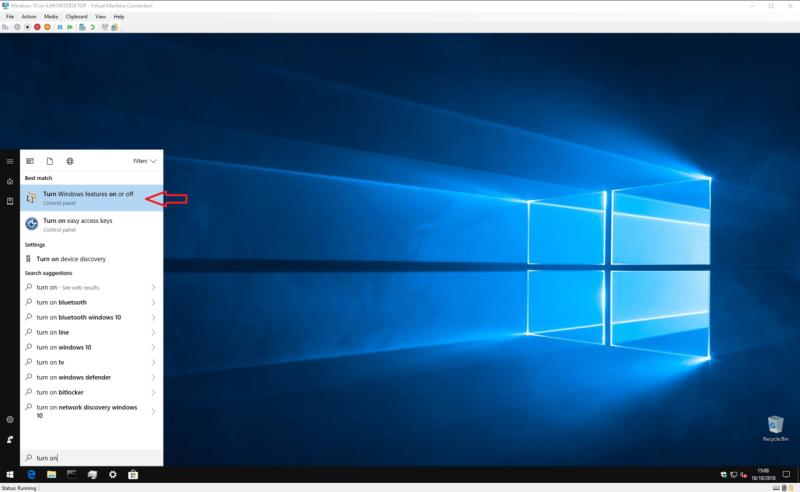
Για να ξεκινήσετε, πρέπει να ενεργοποιήσετε την υποστήριξη Windows Subsystem for Linux στη συσκευή σας. Ανοίξτε το μενού Έναρξη και πληκτρολογήστε "ενεργοποίηση" μέχρι να δείτε το πρόγραμμα "Ενεργοποίηση ή απενεργοποίηση των δυνατοτήτων των Windows". Εκκινήστε το και μετακινηθείτε προς τα κάτω στη λίστα στο "Υποσύστημα Windows για Linux".
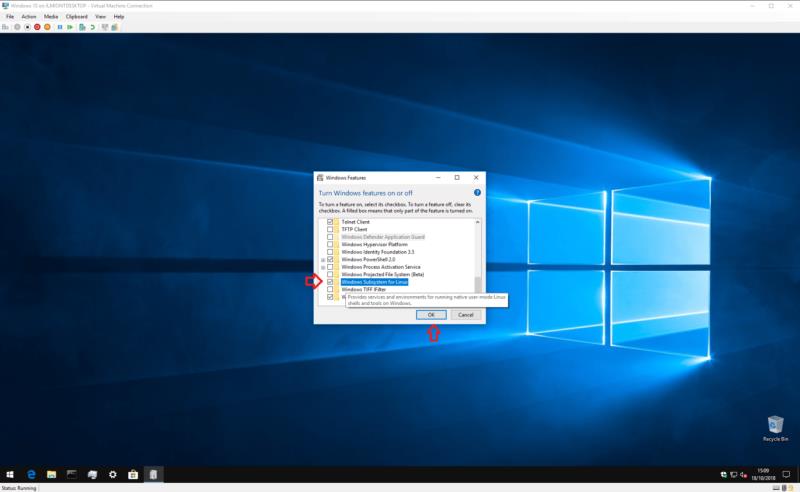
Επιλέξτε το πλαίσιο ελέγχου, πατήστε OK και περιμένετε όσο τα Windows διαμορφώνουν τη δυνατότητα. Στη συνέχεια, θα σας ζητηθεί να επανεκκινήσετε τον υπολογιστή σας. επιστρέψτε σε αυτό το σεμινάριο μόλις επιστρέψετε στην επιφάνεια εργασίας σας!
Τώρα είστε έτοιμοι να κάνετε λήψη της ίδιας της διανομής Linux. Αυτό είναι πολύ πιο απλό από ό,τι στο παρελθόν, καθώς οι διανομές (δηλαδή η γλώσσα Linux για "διανομές" ή λειτουργικά συστήματα) φιλοξενούνται στο Windows Store από την ενημέρωση των Windows 10 Fall Creators.
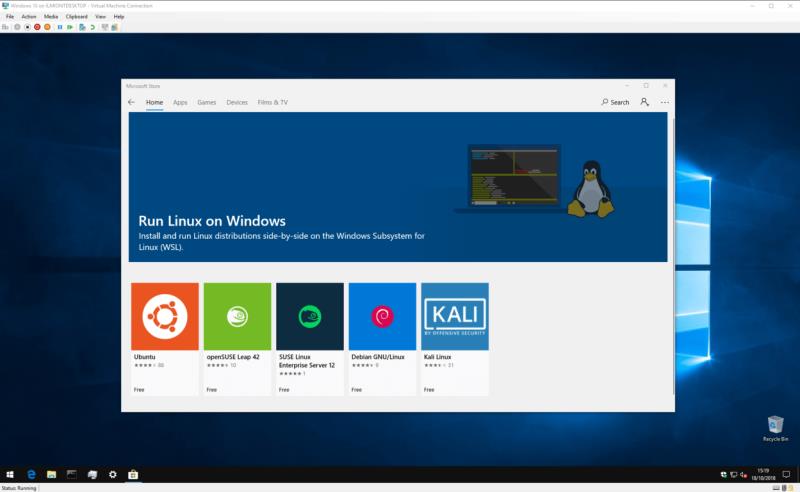
Ανοίξτε το Store και αναζητήστε το όνομα της διανομής σας. Μπορείτε επίσης να αναζητήσετε "linux" για να δείτε έναν σύνδεσμο προς μια ειδική σελίδα που παρουσιάζει όλες τις διαθέσιμες διανομές. Όπως αναφέρθηκε, θα εκτελούμε το Ubuntu, αλλά είστε ελεύθεροι να επιλέξετε μια εναλλακτική διανομή αν προτιμάτε.
Σε αυτό το σημείο θα προσθέσουμε μια σύντομη σημείωση σχετικά με την έκδοση εκδόσεων – ορισμένες διανομές, συμπεριλαμβανομένου του Ubuntu, έχουν πολλές σελίδες στο κατάστημα με κάθε μία αφιερωμένη σε μια συγκεκριμένη έκδοση. Η καταχώριση "Ubuntu", για παράδειγμα, παρακολουθεί πάντα την τελευταία έκδοση του Ubuntu μακροπρόθεσμης υποστήριξης (LTS), η οποία είναι 18.04 τη στιγμή της σύνταξης. Εάν θέλετε να εγκαταστήσετε μια συγκεκριμένη έκδοση, βεβαιωθείτε ότι βρίσκεστε πρώτα στη σωστή σελίδα.
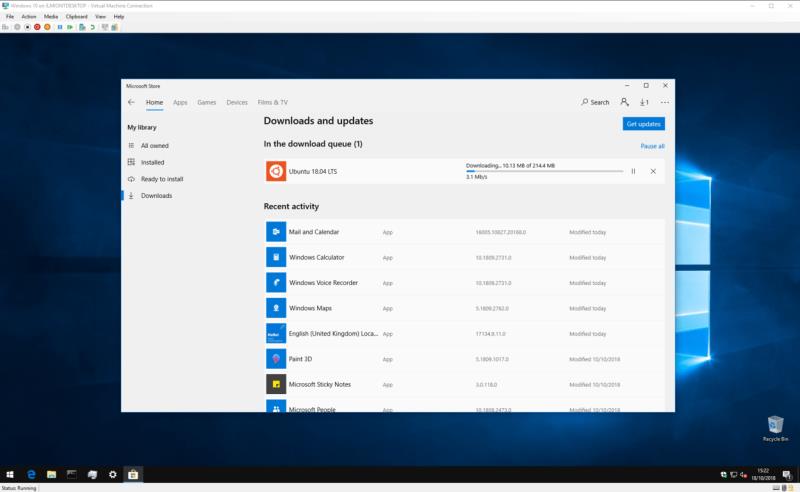
Όταν βρείτε τη διανομή που θέλετε να εγκαταστήσετε, απλώς κάντε κλικ στο κουμπί "Λήψη". Η διανομή Linux ��α πραγματοποιηθεί λήψη και εγκατάσταση όπως κάθε άλλη εφαρμογή από το Windows Store.
Αφού ολοκληρωθεί η εγκατάσταση, ξεκινήστε τη διανομή από το μενού Έναρξη. Ένα παράθυρο κονσόλας θα ξεκινήσει και θα εμφανίσει την πρόοδο καθώς εκτελούνται τα βήματα της τελικής εγκατάστασης και της πρώτης εκτέλεσης. Περιμένετε μέχρι να ολοκληρωθούν αυτές οι δραστηριότητες.
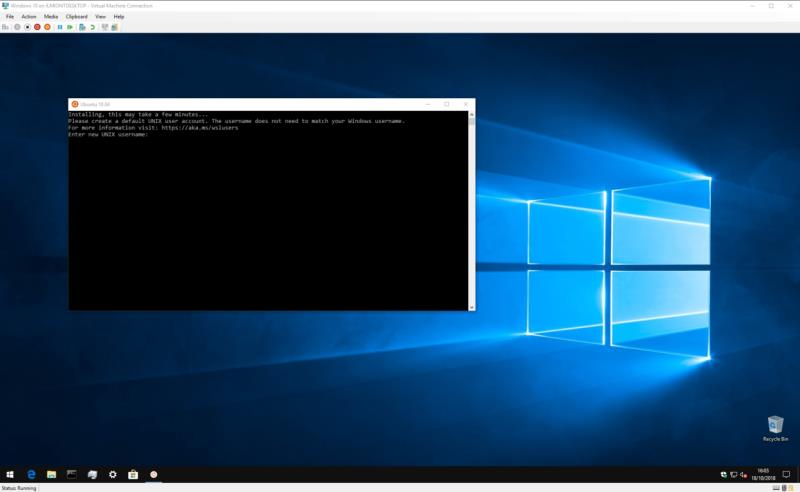
Στη συνέχεια, θα κατατεθείτε σε μια οθόνη δημιουργίας λογαριασμού χρήστη UNIX. Ακολουθήστε τα βήματα για να δημιουργήσετε τον νέο σας λογαριασμό χρήστη Linux στη διανομή σας. Μη διστάσετε να επιλέξετε οποιοδήποτε όνομα χρήστη και κωδικό πρόσβασης – δεν χρειάζεται να συνδέονται με τα διαπιστευτήριά σας των Windows.
Τώρα, η διανομή σας θα πρέπει να είναι έτοιμη. Την επόμενη φορά που θα το εκκινήσετε, το WSL θα ξεκινήσει σχεδόν αμέσως και θα σας παρουσιάσει ένα πλήρως λειτουργικό τερματικό Linux. Μπορείτε να εγκαταστήσετε λογισμικό Linux χρησιμοποιώντας τον κανονικό διαχειριστή πακέτων της διανομής, αλλά να θυμάστε ότι δεν θα λειτουργούν όλα τα προγράμματα σωστά – ή καθόλου – κάτω από τον βασικό πυρήνα Linux που παρέχεται από το Υποσύστημα Windows για Linux.
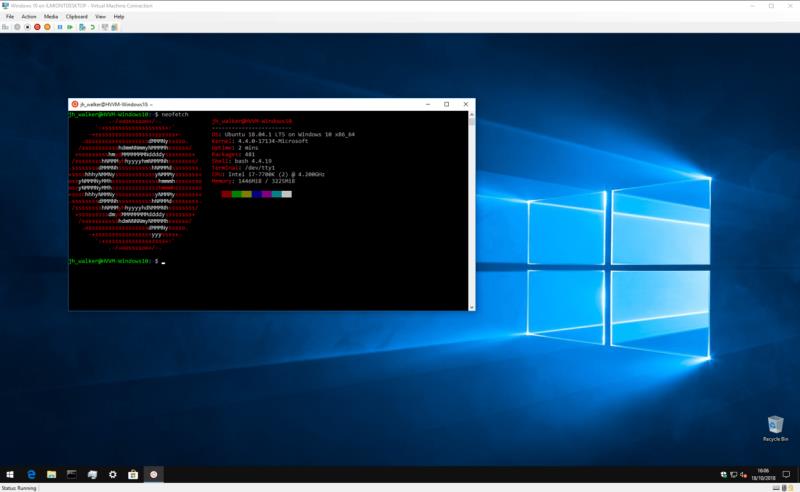
Αυτό είναι όλο για αυτό το σεμινάριο. Το Windows Subsystem for Linux απευθύνεται ακριβώς σε προγραμματιστές και ισχυρούς χρήστες που, για οποιονδήποτε λόγο, χρειάζονται πρόσβαση σε ένα τερματικό Linux σε καθημερινή βάση. Η πολυπλοκότητα της αρχικής του εγκατάστασης αντανακλά την αναμενόμενη τεχνική τεχνογνωσία του κοινού-στόχου του χαρακτηριστικού.
Ωστόσο, μετά την εγκατάσταση, το WSL παρέχει μια απίστευτα εύκολη προσέγγιση για την εκτέλεση του Linux μέσα από τα Windows. Χωρίς γενικά έξοδα εικονικοποίησης και υποστήριξη εγγενώς ενσωματωμένη στα Windows, είναι ένας απλός τρόπος να συνδυάσετε τα καλύτερα περιβάλλοντα Windows και Linux.